Arbeiten mit Attributschemata
In diesem Tutorial erfahren Sie, wie Sie ein Attributschema erstellen, welche 4 verschiedenen Arten von Attributen es gibt, wie Sie ein Schema importieren und exportieren und wie Sie ein Schema bearbeiten können.
Erstellen eines Attributschemas
- Öffnen Sie Toronto, ON Parks & Trails (West) (vgl. Sie die erste Übung)
- Tippen Sie auf die Schaltfläche
Kartenelemente in der Symbolleiste, um die Seite Kartenebenen aufzurufen.
- Aktivieren Sie Ebene erstellen (
/
) und benennen Sie die neue Ebene Gas Stations und tippen dann auf OK.
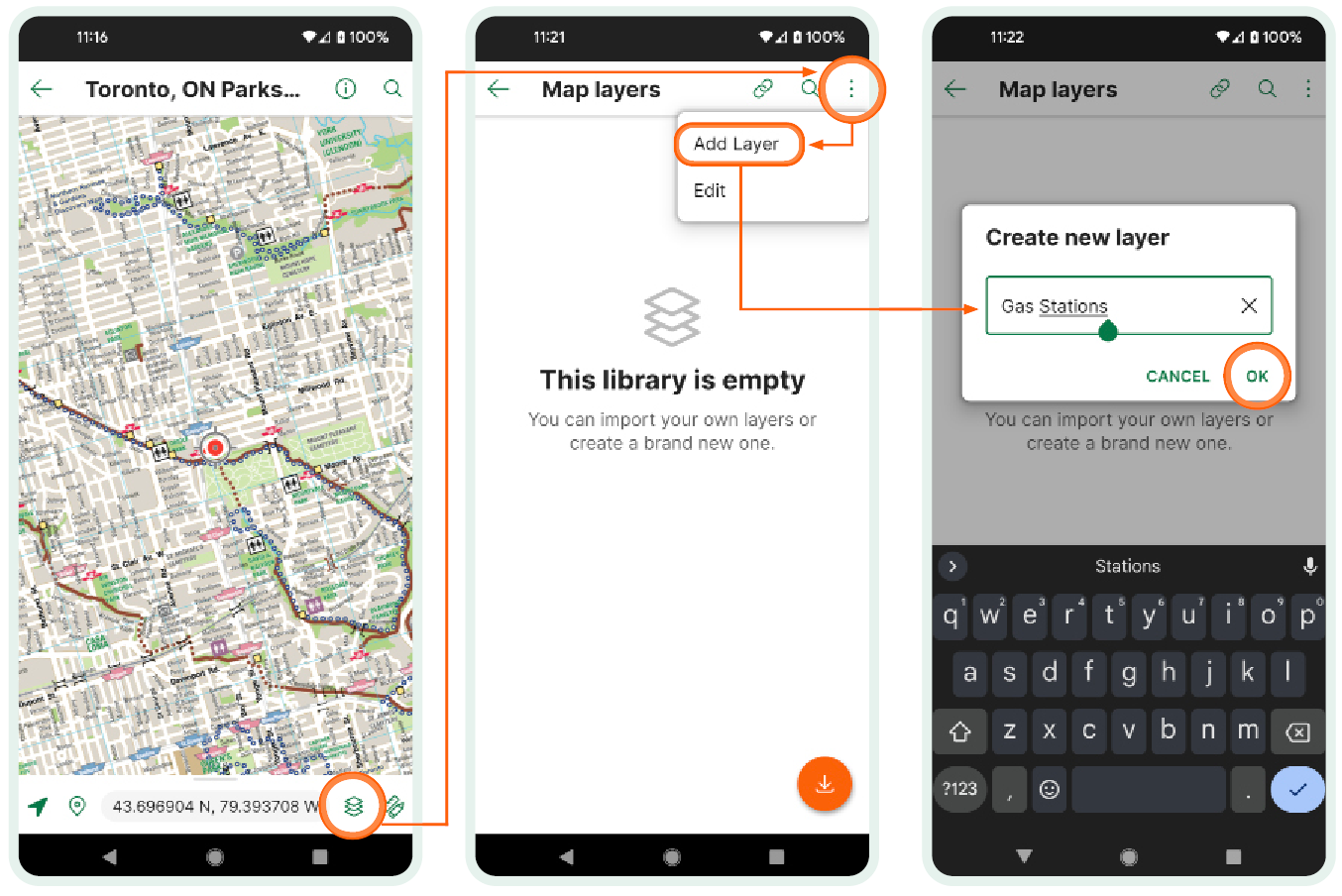
- Vergewissern Sie sich, dass die Ebene ausgewählt ist, und tippen Sie auf
-> Editieren.
- Machen Sie die neue Ebene zur aktuellen Ebene, indem Sie den Schalter Als aktive Ebene festlegen einschalten
- Setzen Sie Name des Standard-Markierungspunktes auf Gas Station.
- Fügen Sie unter Attributschema mit dem Button
Hinzufügen neue Attribute hinzu (vgl. nächste Punkte)

- Hinzufügen eines Attributs für den Namen der Tankstelle
- Name: Name
- Typ: Zeichen
- Erlaubt alphanumerische Zeichen und Sonderzeichen
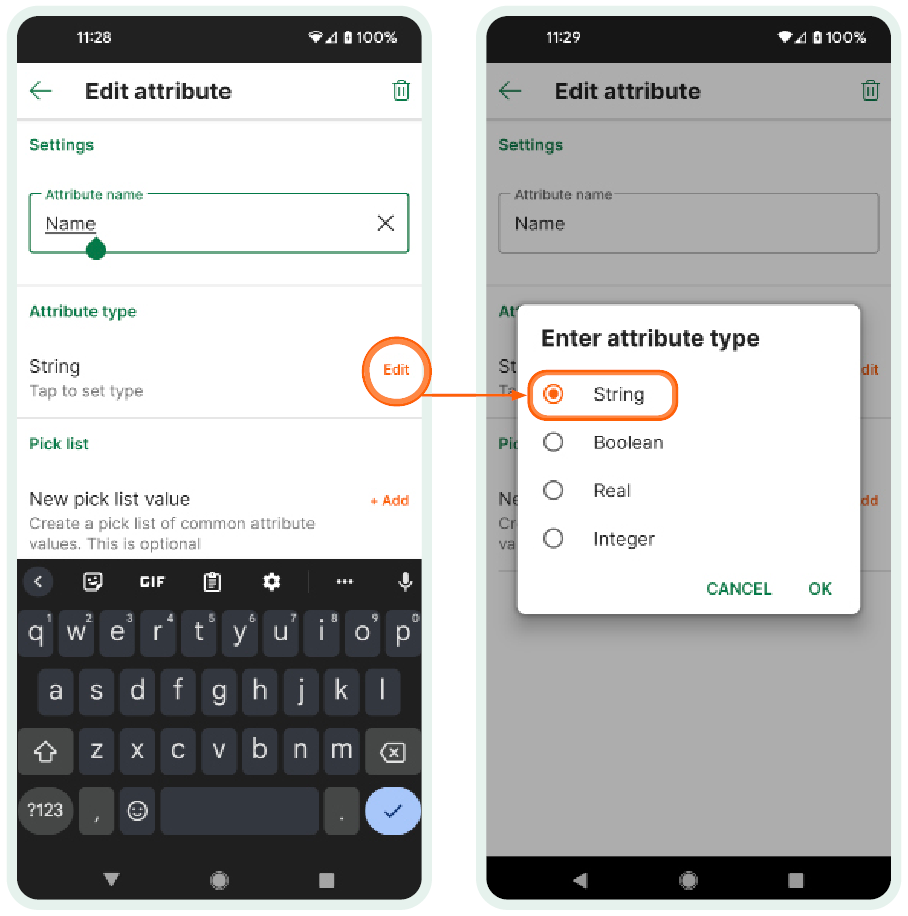
- Erlaubt alphanumerische Zeichen und Sonderzeichen
- Klicken Sie auf Zurück und fügen ein weiteres Attribut hinzu, das anzeigt, ob die Tankstelle Diesel anbietet oder nicht:
- Name: Diesel
- Typ: Boolesch
- Ja/Nein (oder Wahr/Falsch)
- Klicken Sie auf Zurück und fügen ein weiteres Attribut hinzu für den aktuellen Benzinpreis an der Tankstelle:
- Name: Preis
- Typ: Real
- Erlaubt jeden numerischen Wert einschließlich Dezimalzahlen
- Fügen ein weiteres Attribut hinzu für die Anzahl der Zapfsäulen an der Tankstelle:
- Name: Zapfsäule
- Typ:Ganzzahl
- Erlaubt nur ganzzahlige Werte (keine Dezimalstellen)
- Zum Schluss fügen Sie ein Attribut für die Art der Kundenkarte hinzu, die die Tankstelle akzeptiert, falls vorhanden:
- Name: Kundenkarte
- Typ: Zeichen
- Erstellen Sie eine Auswahlliste für dieses Attribut mit den folgenden Werten:
- Flugmeilen
- PC Optimum
- Keine

Exportieren eines Attributschemas
- Öffnen Sie Toronto, ON Parks & Trails (West)
- Tippen Sie auf die Schaltfläche
Kartenelemente in der Symbolleiste, um die Seite Kartenebenen aufzurufen.
- Tippen Sie auf
/
-> (Ebenen) Exportieren
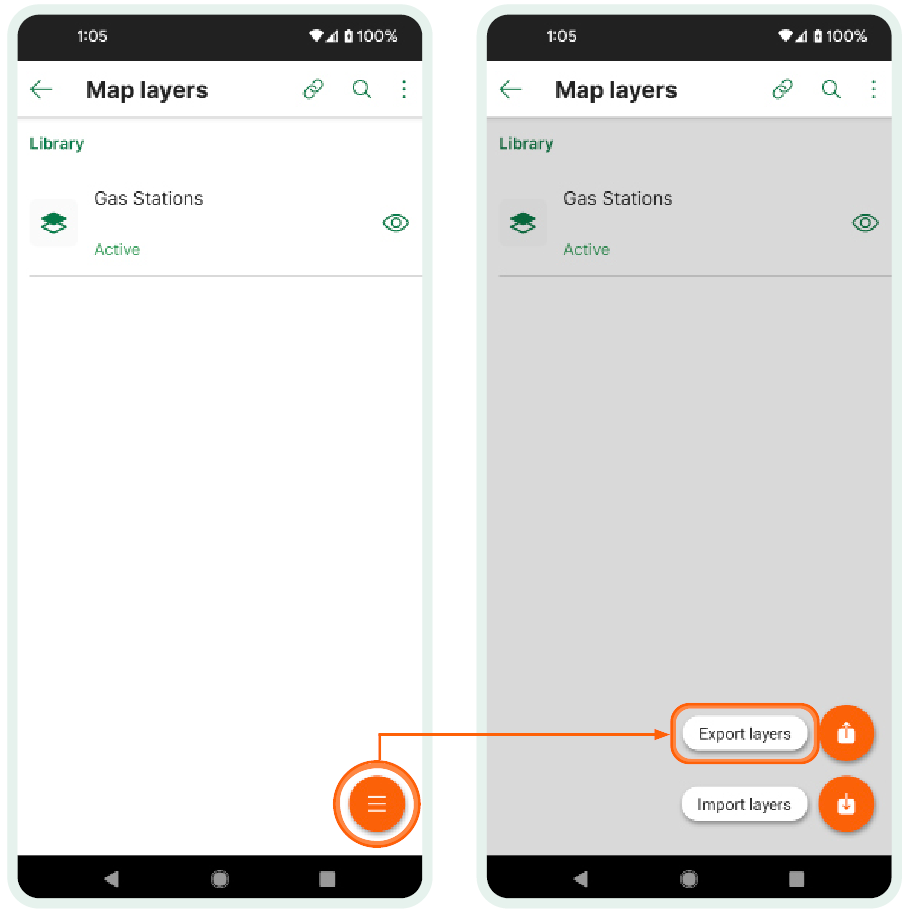
- Ändern Sie den Dateinamen in GSschema.kml.
- Format in KML ändern
- Unter
Daten oder
Ebenen den Exportyp auf Nur Schema setzen.
- Tippen Sie auf Exportieren und speichern Sie die Datei an dem von Ihnen gewünschten Ort.
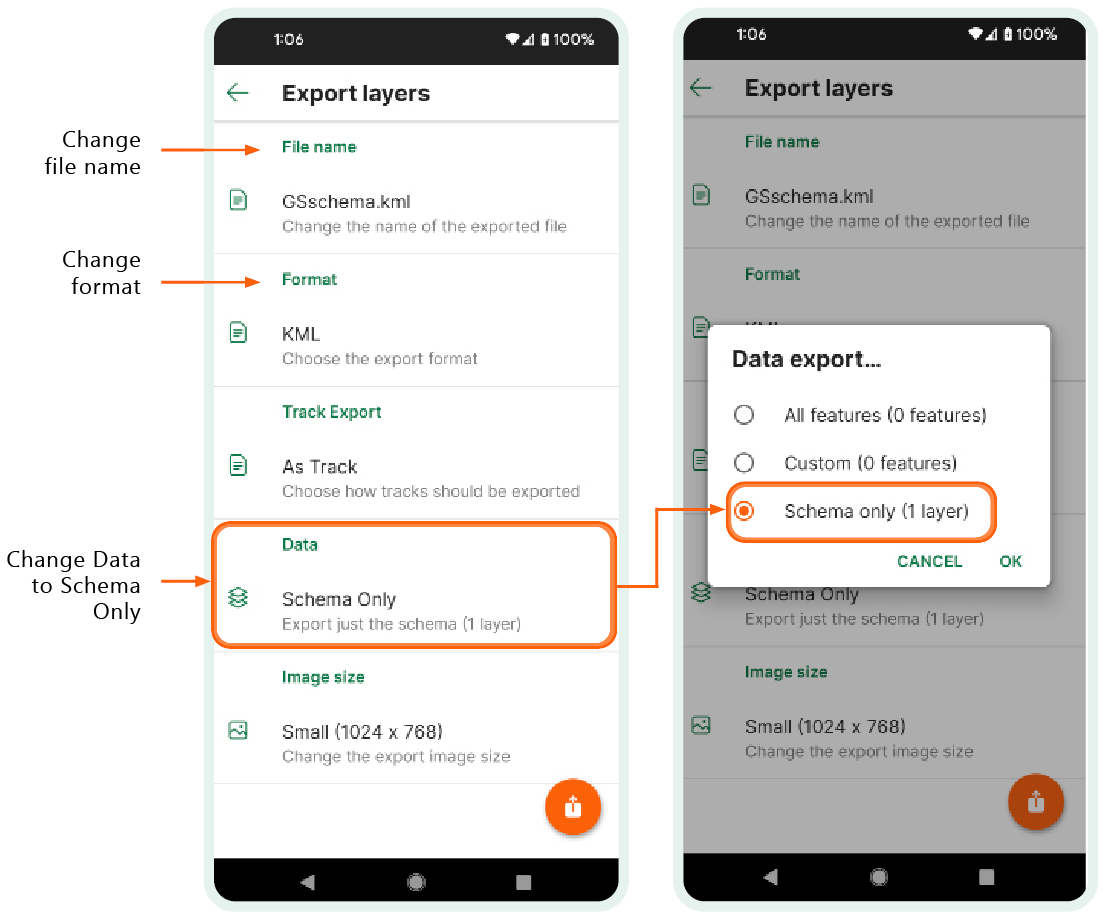
Importieren eines Attributschemas
- Öffnen Sie Toronto, ON Parks & Trails (West)
- Tippen Sie auf die Schaltfläche
Kartenelemente in der Symbolleiste, um die Seite Kartenebenen aufzurufen.
- Tippen Sie auf das Symbol Ebenen importieren (oranger Button Android bzw. Plus-Symbol iOS)
- Das Kontrollkästchen Nur Schema importieren darf nur aktiviert sein, wenn Sie eine Datei mit Daten importieren möchten. Für die im vorigen Schritt exportierte Datei, die nur das Schema enthielt, darf diese Option nicht aktiviert sein.
- Tippen Sie unter Speicherort auf die Option, die dem Ort entspricht, an dem Ihre KML-Datei gespeichert wurde.
- Es wurde eine neue Ebene erstellt, die die Attributfelder enthält, die Sie in den vorherigen Schritten erstellt haben
- Eine duplizierte Ebene kann nun gelöscht werden, indem Sie auf Bearbeiten tippen und dann Löschen wählen.
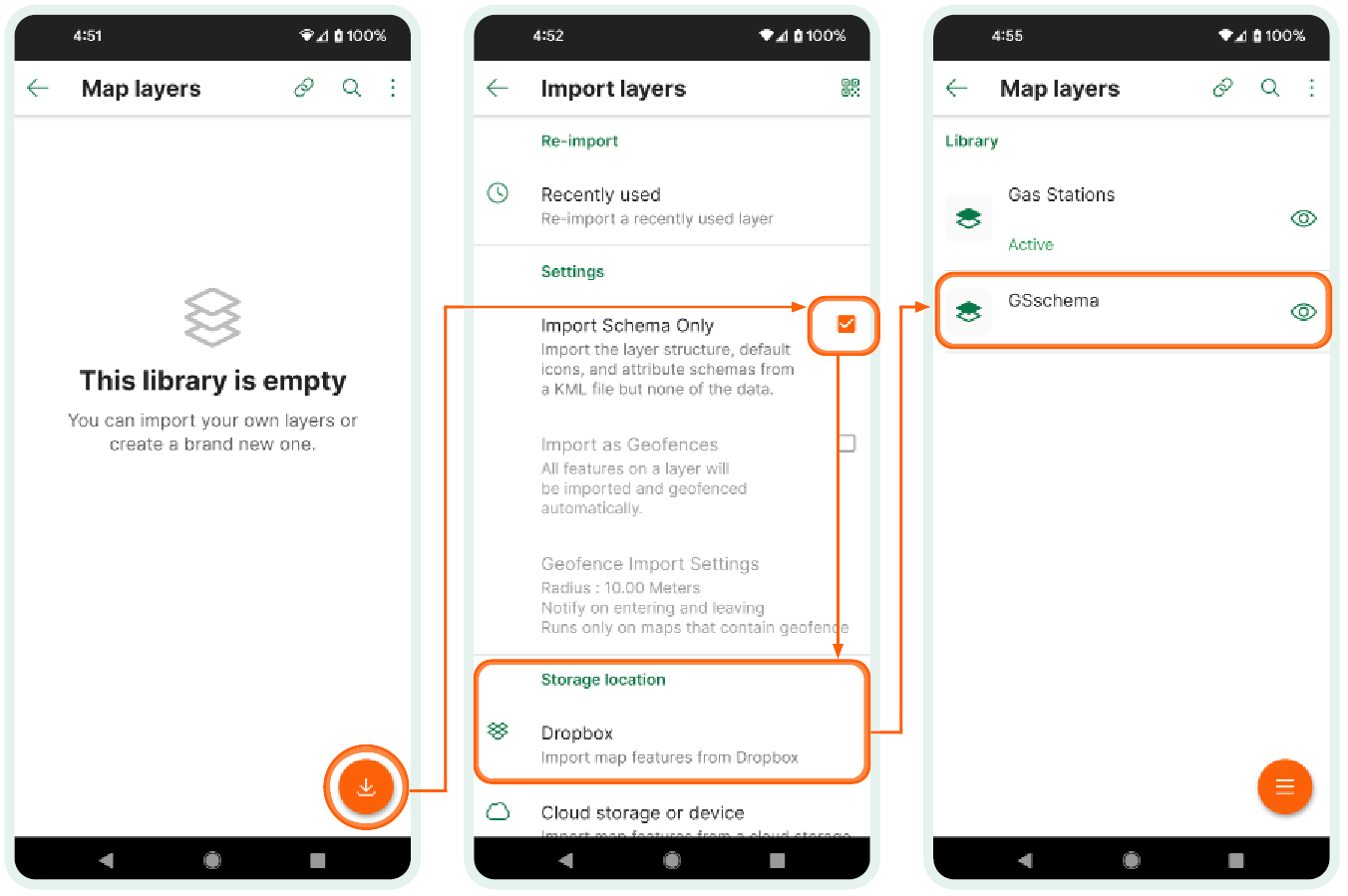
Verwendung eines Attributschemas
- Öffnen Sie Toronto, ON Parks & Trails (West)
- Klicken Sie auf die Schaltfläche
Kartenelemente in der Symbolleiste, um die Seite Kartenebenen aufzurufen.
- Stellen Sie sicher, dass die Ebene Gas Stations die aktive Ebene ist.
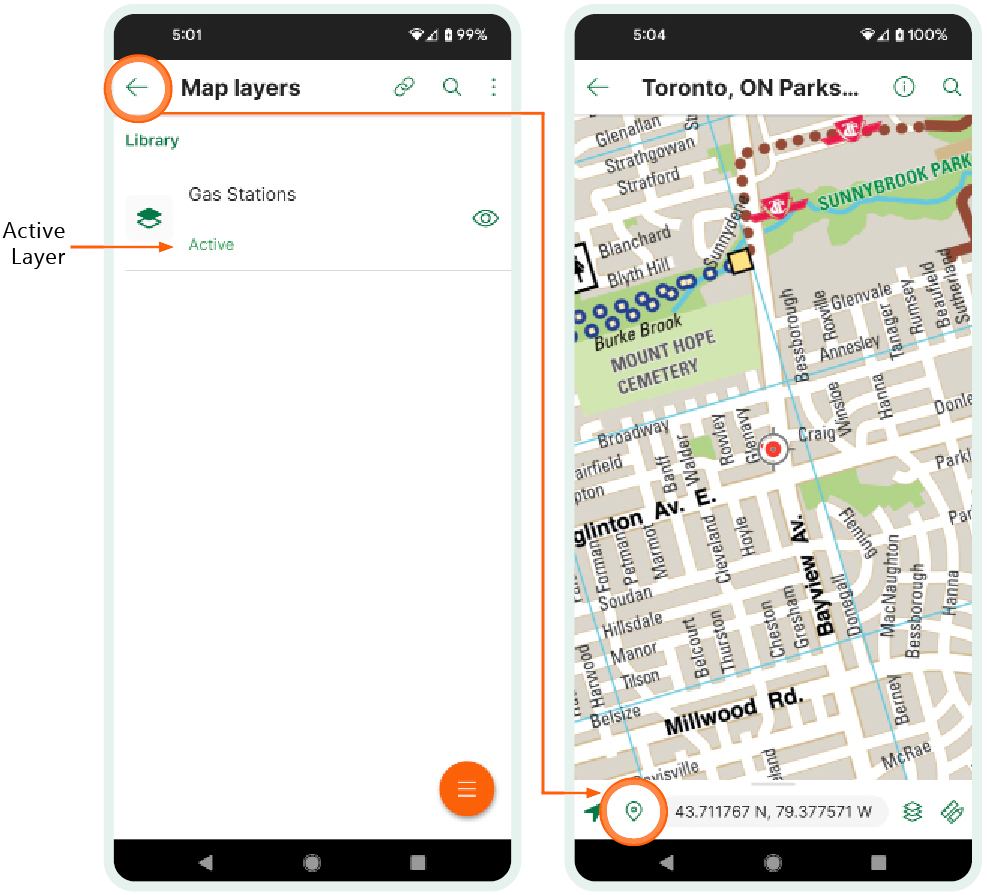
- Zurück zur Kartenansicht
- Tippen Sie auf die Schaltfläche Markierungspunkt hinzufügen, um einen neuen Markierungspunkt zu erstellen.
- Ändern Sie den Namen des Markierungspunkts von Tankstelle 1 in Shell
- Bevor Sie das Hinzufügen bestätigen, scrollen Sie nach unten zu Attributschema.
- Tippen Sie dort auf das jeweilige Attribut, für das Sie Daten eingeben möchten. Geben Sie die folgenden Attributwerte ein (tippen Sie jeweils auf
 Zurück, um vom Bildschirm Wert editieren zum vorherigen Bildschirm zurückzukehren):
Zurück, um vom Bildschirm Wert editieren zum vorherigen Bildschirm zurückzukehren):
- Name: Shell
- Diesel: Ja
- Preis: 129,99
- Kundenkarte: Wählen Sie Air Miles aus der Liste aus.
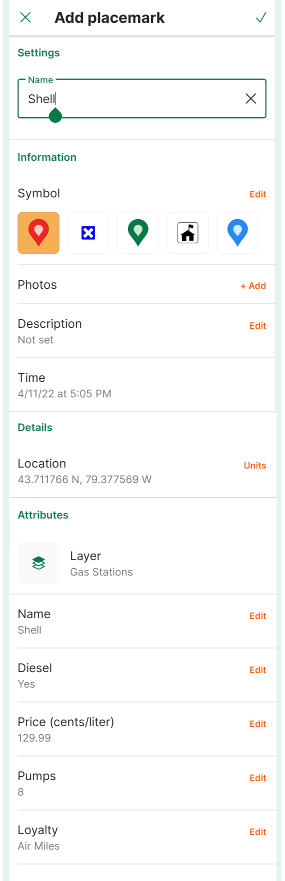
- Beenden Sie mit Speichern oder Schließen.
- Da die Preise in verschiedenen Maßeinheiten angezeigt werden können, möchten wir den Namen dieses Attributs ändern:
- Tippen Sie auf das Ebenensymbol und aktivieren das Bearbeiten der Ebene.
- Scrollen Sie nach unten zum Attributschema und tippen auf das Attribut Preis, um es zu bearbeiten.
- Ändern Sie den Namen des Attributs in Preis (Cent/Liter).
- Tippen Sie zweimal auf die Schaltfläche Zurück, um die Änderung zu speichern und zum Bildschirm "Ortsmarke hinzufügen" zurückzukehren. Beachten Sie, dass der Wert "129,99" erhalten bleibt.
- Wiederholen Sie die Schritte und ändern Sie den Attributtyp in Integer.
- Tippen Sie zweimal auf die Schaltfläche Zurück, um die Änderung zu speichern. Beachten Sie, dass der Wert des Attributs aufgrund der Typänderung gelöscht wurde.

